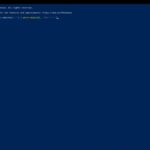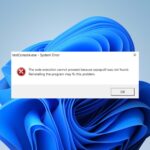- Los drivers incompatibles en su sistema pueden causar todo tipo de problemas, como alterar el funcionamiento de su PC.
- Si este es el caso, puede eliminar el controlador incompatible utilizando una herramienta de terceros, como verá en este artículo.
Los drivers son el software necesario para permitir que su computadora se comunique con otros dispositivos. Algunos drivers están integrados y se instalan automáticamente cuando conecta un dispositivo a su computadora. Otros pueden venir preinstalados en su sistema.
Si un controlador es incompatible con la versión de Windows instalada en su PC, puede interferir con su funcionamiento. Ese es exactamente el problema al que se enfrentan los usuarios que se han encontrado con el error del controlador incompatible Brusbsib.sys. Profundicemos más y descubramos las posibles soluciones a continuación.
¿Debo activar el aislamiento del núcleo en Windows 11?
El aislamiento del núcleo es una característica del sistema operativo Windows 11 que le permite proteger su computadora de las amenazas de seguridad al limitar lo que pueden hacer las aplicaciones. Es una buena práctica encenderlo lo antes posible para proteger su computadora contra malware y otras amenazas.
Para los usuarios que trabajan con máquinas virtuales, puede ser necesario activar el aislamiento del núcleo. Habilitar la integridad de la memoria en Windows 11 es una gran idea para mantener su PC a salvo de malware y otros virus.
La integridad de la memoria es otra función que evita que las aplicaciones accedan a partes de la memoria a las que no deberían poder acceder. Sin embargo, es posible que no pueda activar la integridad de la memoria debido a drivers incompatibles.
Para los usuarios que experimentaron el controlador incompatible Brusbsib.sys con el error de la impresora Brother, no pudieron habilitar la integridad de la memoria en sus PC. El mensaje dijo Controlador incompatible Brusbsib.sys que impide que funcione la integridad de la memoria.
Puede terminar con un controlador incompatible en las siguientes circunstancias:
- Instalar el controlador incorrecto – Un buen ejemplo es si tiene un controlador de gráficos Intel e instala el controlador de gráficos AMD en su lugar. Su computadora probablemente no funcionará correctamente.
- Instalación de un controlador para un sistema operativo diferente – Si intenta instalar un controlador que no ha sido optimizado para su versión de Windows, tendrá problemas para que su PC funcione.
- Instalación de drivers de fuentes no autorizadas – Algunos sitios web ofrecen drivers ilegítimos que pueden haber sido manipulados o alterados, por lo que no funcionarán correctamente en su computadora.
¿Cómo soluciono un controlador incompatible?
Antes de saltar a las soluciones ligeramente técnicas, pruebe los siguientes pasos básicos:
- Asegúrese de estar ejecutando una versión actualizada de Windows.
- Ejecute un escaneo DISM para verificar si hay archivos dañados.
- Intenta reiniciar tu PC.
1. Habilitar la integridad de la memoria
- Presiona las teclas Windows + R para abrir el Correr dominio.
- Tipo gpedit.msc en el cuadro de diálogo y presione Entrar.
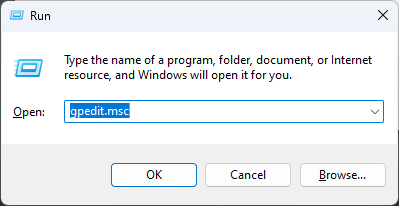
- Haga doble clic en Configuracion de Computadora.
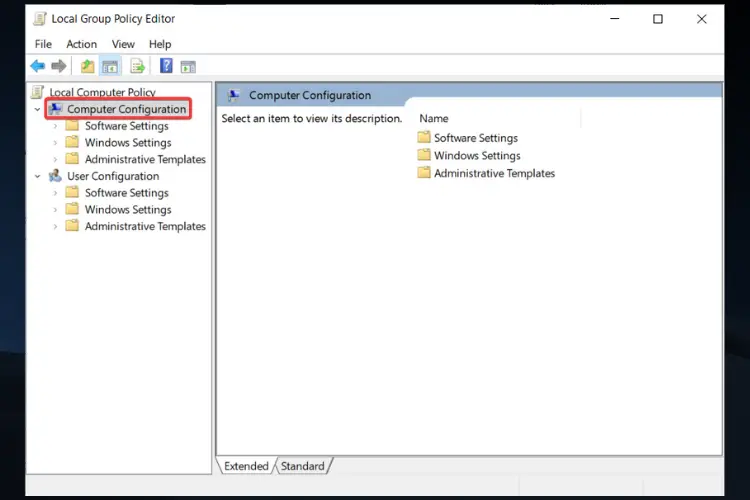
- A continuación, haga doble clic en Plantillas Administrativas.
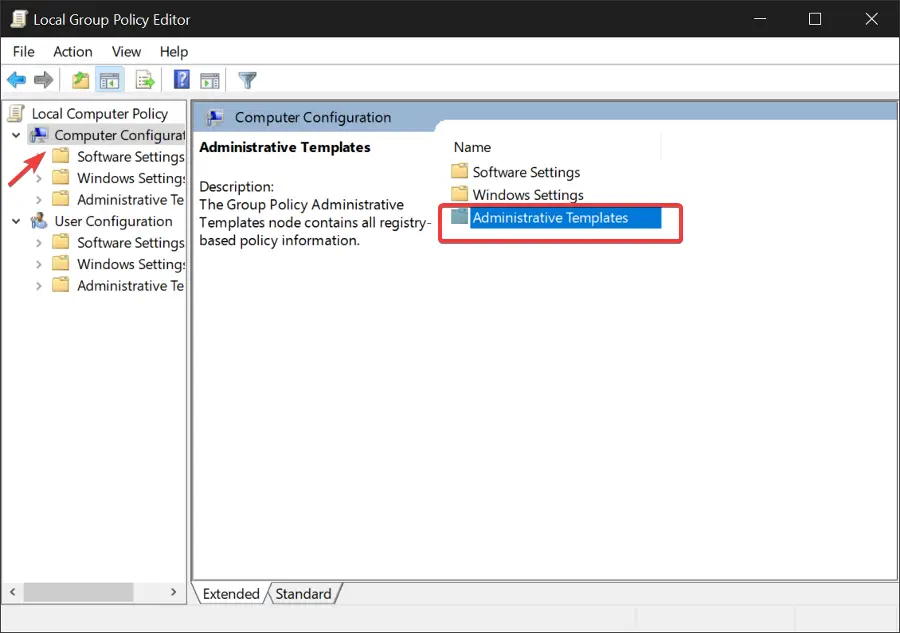
- Localizar Sistema y haga doble clic en él,
- Haga doble clic en Guardia del dispositivo.

- De nuevo, haga doble clic en Activar la seguridad basada en virtualización.

- En la ventana que se abre, haga clic en el Activado casilla de verificación, luego haga clic en Aplicar y DE ACUERDO para guardar los cambios.

- Reinicie su PC.
2. Desinstalar los drivers
- Presione la tecla de Windows, escriba cmd en la barra de búsqueda y haga clic en Abierto.
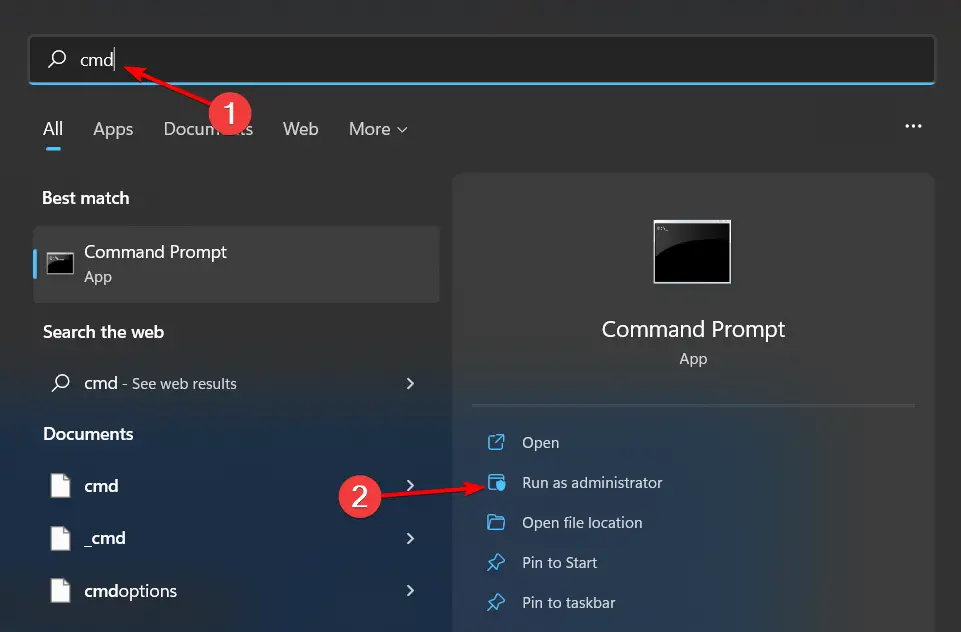
- Escriba e ingrese el siguiente comando: pnputil /eliminar-controlador oem21.inf /desinstalar /forzar

- Cierra el Símbolo del sistema ventana y reinicie su PC.
3. Active el aislamiento del núcleo
- Golpea el Buscar icono, tipo aislamiento del núcleo, y haga clic Abierto.

- Navegar a Integridad de la memoria y cambiarlo En.
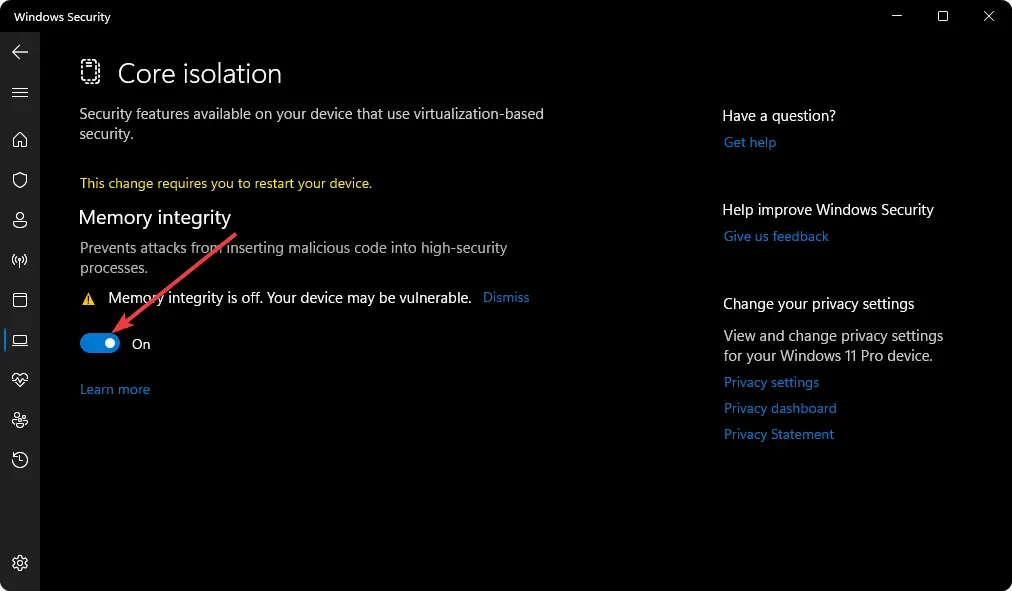
En caso de que la integridad de la memoria esté atenuada, puede consultar nuestro útil artículo para resolver este problema.
4. Elimine el controlador Brusbsib.sys con una herramienta de terceros
Si se ha instalado un controlador incompatible con su sistema y está causando problemas, deberá eliminarlo. El proceso para hacerlo varía según el tipo de controlador que haya instalado y cómo se instaló.
Si no puede desinstalar el controlador mediante el Administrador de dispositivos, intente utilizar un software de eliminación de drivers. Estas herramientas existen desde hace años y son muy eficaces para eliminar drivers que no funcionan correctamente o que son incompatibles con su sistema.
Algunos también le brindan un escaneo gratuito para que pueda determinar si hay otros drivers que deben eliminarse de su sistema antes de que pueda usarlos nuevamente.
5. Elimine el controlador usando Autorun
- Visite la página oficial de descarga de Autoruns de Microsoft y descargue el archivo zip.

- Después de la descarga, presione las teclas Windows + E para abrir Explorador de archivos.
- En el panel izquierdo, haga clic en Descargas y busque el archivo descargado. Haga clic derecho en el archivo, es decir Autoruns.zip y seleccione Extraer todo.

- Una vez completada la extracción, abra la carpeta recién creada, busque el archivo support.exe y haga doble clic en el archivo para iniciar la aplicación.
- Una vez que la herramienta se carga correctamente, escriba Brusbsib en el Cuadro de búsqueda de filtro rápido y presione Entrar.

- Localice cualquier elemento relacionado con Brusbsib y eliminarlos.
- Reinicie su PC para habilitar la integridad de la memoria.
6. Realiza un arranque limpio
- Presiona las teclas Windows + R para abrir el Correr dominio.
- Escribir msconfig y presione Entrar.

- En el Configuración del sistema ventana que se abre, navegue a la Servicios ficha, comprobar Esconder todos los servicios de Microsoft opción y haga clic en Desactivar todo.

- Haga clic en Aplicar, entonces DE ACUERDO.
- Reinicie su PC.
Como siempre, recomendamos obtener antivirus de terceros para su PC como una capa adicional de protección.
También puede encontrarse con un problema similar con el error wdcsam64.sys, así que no dude en consultar nuestro artículo detallado para encontrar soluciones.
Eso es todo lo que teníamos para este artículo, pero para cualquier comentario adicional, déjenos un comentario a continuación.